- 1【ROS2】使用摄像头功能包 usb_cam_ros2 摄像头
- 2何使用 NMAP 命令进行网络扫描(非常详细)零基础入门到精通,收藏这一篇就够了_nmap得到的cpe
- 3Testbench基本入门_testbench入门
- 4回文串问题总结_7-1 回文串问题
- 5从零开始学习CANoe(一)—— 新建工程_canoe新建工程
- 6【文献阅读笔记】之基于Deeplabv3+的图像语义分割优化方法_基于改进deeplabv3+网络的马铃薯根系图像分割方法
- 7Linux c++ onvif客户端开发(1): 根据wsdl生成cpp源文件_libonvif
- 8Flink入门及实战(1)_flink入门与实战
- 9DFI 5.0接口协议_dfi协议
- 10Java设计模式之一:观察者模式_java观察者模式
(SQL)用bat启动sqlserver服务+创建数据库(学习笔记)(1)_开启sql server 几个服务的cmd命令 bat
赞
踩
先自我介绍一下,小编浙江大学毕业,去过华为、字节跳动等大厂,目前阿里P7
深知大多数程序员,想要提升技能,往往是自己摸索成长,但自己不成体系的自学效果低效又漫长,而且极易碰到天花板技术停滞不前!
因此收集整理了一份《2024年最新Python全套学习资料》,初衷也很简单,就是希望能够帮助到想自学提升又不知道该从何学起的朋友。
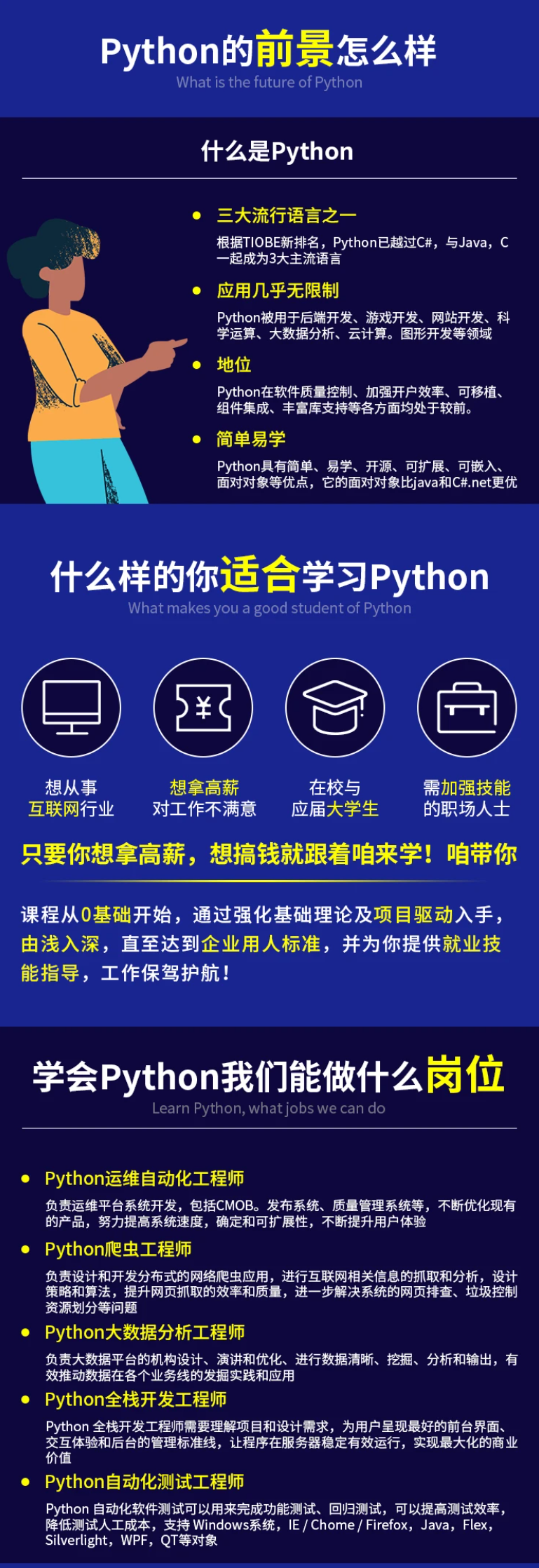





既有适合小白学习的零基础资料,也有适合3年以上经验的小伙伴深入学习提升的进阶课程,涵盖了95%以上Python知识点,真正体系化!
由于文件比较多,这里只是将部分目录截图出来,全套包含大厂面经、学习笔记、源码讲义、实战项目、大纲路线、讲解视频,并且后续会持续更新
如果你需要这些资料,可以添加V获取:vip1024c (备注Python)

正文
@echo.服务停止…
@echo off
NET STOP MSSQLSERVER
NET STOP SQLSERVERAGENT
NET STOP MSSQLServerOLAPService
NET STOP msftesql
NET STOP MsDtsServer
NET STOP SQLWriter
NET STOP MSSQLFDLauncher
NET STOP SSASTELEMETRY
NET STOP “SQL Server Distributed Replay Client”
NET STOP MsDtsServer130
NET STOP SSISTELEMETRY150
NET STOP ReportServer
NET STOP SQLTELEMETRY
@echo off
@echo.停止完毕!
@pause
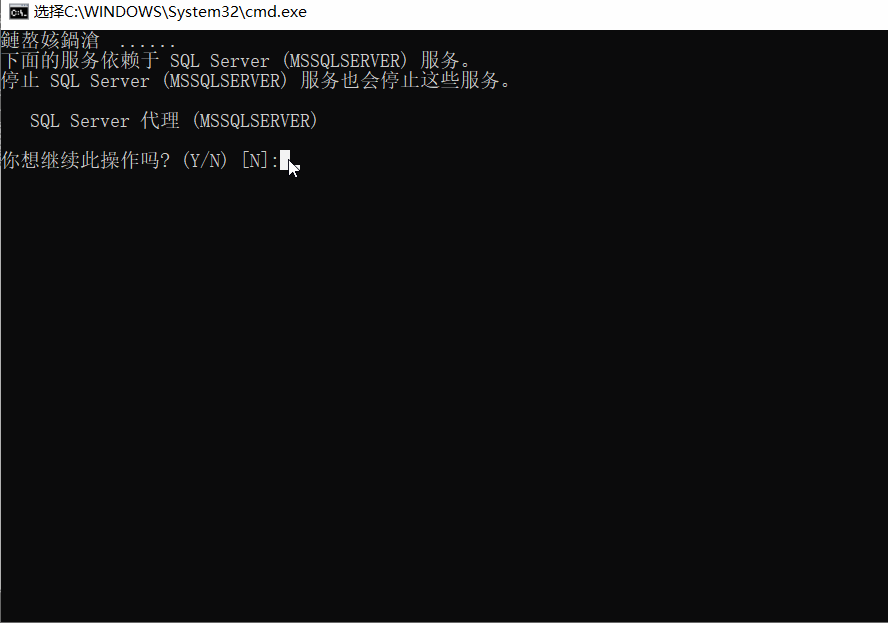
五、打开SQL Server Management Studio
==============================================================================================
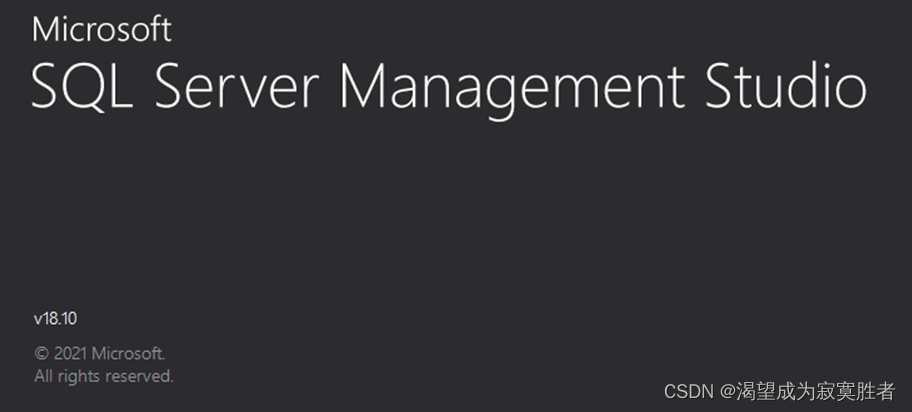
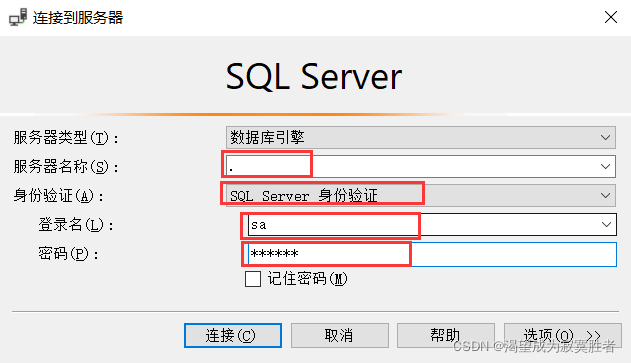
如果这里登录一直登录不出来就是因为没有在登录之前打开前面写好的START.BAT文本。
选择的身份验证是SQL Server
服务器名称是:. (这个点代表本地服务器)
账号是:sa
我输入的密码: 123456
注:一般初次使用的话账号都是sa,密码有的是123,有的是123456
以下是打开成功后图片:
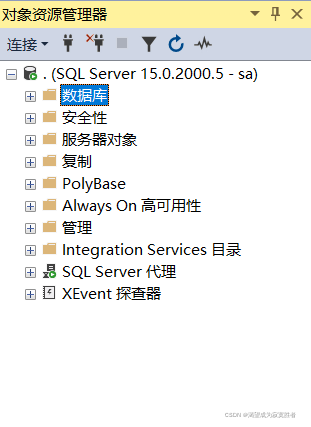
=====================================================================
- 右击选择新建数据库
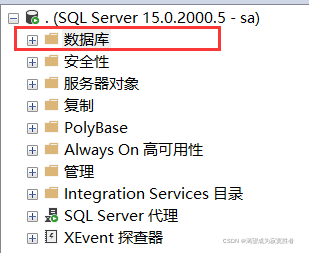
- 更改存放路径
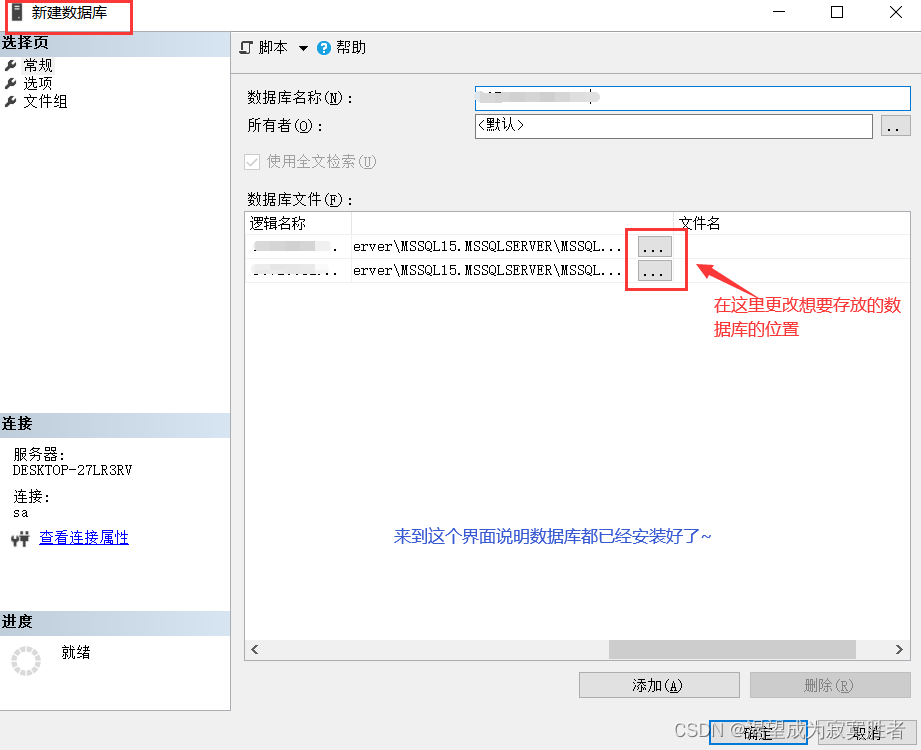
- 创建成功
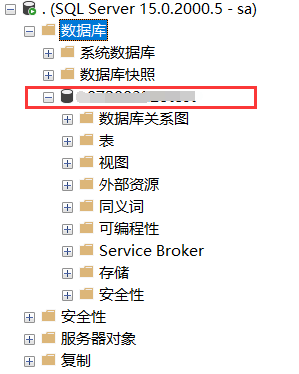

=====================================================================
方法一:即第五步中的在SQL Server Management Studio中连接数据库。
方法二:以管理员模式调用PowerShell
首先在桌面找到Windows,右键选择Windows终端,没有的话选择Windows PowerShell(由于我升级成Windows11专业版了,所以界面可能会不同)。
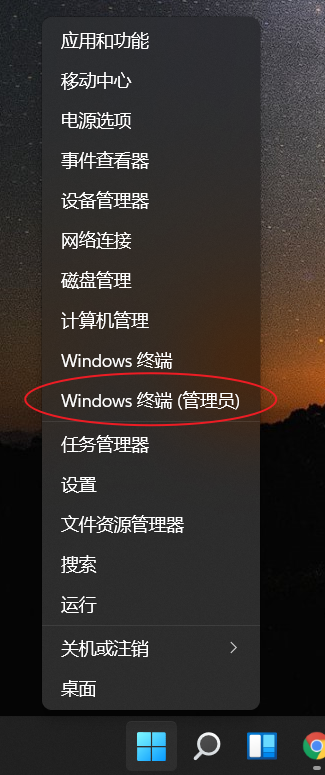
以下代码就是在命令行输入的代码:
Windows PowerShell
版权所有(C) Microsoft Corporation。保留所有权利。
安装最新的 PowerShell,了解新功能和改进!https://aka.ms/PSWindows
PS C:\Users\Lenovo> OSQL
错误: 未选择用户。请尝试使用 -U 或 -E 开关
PS C:\Users\Lenovo> NET USER
\DESKTOP-27LR3RV 的用户帐户
Administrator DefaultAccount Guest
Lenovo WDAGUtilityAccount
命令成功完成。
PS C:\Users\Lenovo> OSQL /?
Microsoft ® SQL Server 命令行工具
版本 15.0 NT
版权所有 © 2015 Microsoft。保留所有权利。
注意: osql 并不支持 SQL Server 2019的所有功能。
请使用 sqlcmd。有关详细信息,请参阅 SQL Server 联机丛书。
用法: osql [-U 登录 ID] [-P 密码]
[-S 服务器] [-H 主机名] [-E 可信连接]
[-d 使用数据库名称] [-l 登录超时值] [-t 查询超时值]
[-h 标题] [-s 列分隔符] [-w 列宽]
[-a 数据包大小] [-e 回显输入] [-I 允许带引号的标识符]
[-L 列出服务器] [-c 命令结束] [-D ODBC DSN 名称]
[-q “命令行查询”] [-Q “命令行查询” 并退出]
[-n 删除编号方式] [-m 错误级别]
[-r 发送到 stderr 的消息] [-V 严重级别]
[-i 输入文件] [-o 输出文件]
[-p 打印统计信息] [-b 出错时中止批处理]
[-X[1] 禁用命令,[退出的同时显示警告]]
[-O 使用旧 ISQL 行为禁用下列项]
批处理
自动调整控制台宽度
宽消息
默认错误级别为 -1 和 1
[-? 显示语法摘要]
PS C:\Users\Lenovo> WHIANI
WHIANI : 无法将“WHIANI”项识别为 cmdlet、函数、脚本文件或可运行程序的名称。请检查名称的拼写,如果包括路径,请确保路径
正确,然后再试一次。
所在位置 行:1 字符: 1
-
WHIANI
-
- 1
-
CategoryInfo : ObjectNotFound: (WHIANI:String) [], CommandNotFoundException
-
FullyQualifiedErrorId : CommandNotFoundException
PS C:\Users\Lenovo> WHOAMI
desktop-27lr3rv\lenovo
PS C:\Users\Lenovo> hostname
DESKTOP-27LR3RV
PS C:\Users\Lenovo> osql -E
1> use master
2> go
1> quit
PS C:\Users\Lenovo> osql -U SA -p 123456
Microsoft ® SQL Server 命令行工具
版本 15.0 NT
版权所有 © 2015 Microsoft。保留所有权利。
注意: osql 并不支持 SQL Server 2019的所有功能。
请使用 sqlcmd。有关详细信息,请参阅 SQL Server 联机丛书。
用法: osql [-U 登录 ID] [-P 密码]
[-S 服务器] [-H 主机名] [-E 可信连接]
[-d 使用数据库名称] [-l 登录超时值] [-t 查询超时值]
[-h 标题] [-s 列分隔符] [-w 列宽]
[-a 数据包大小] [-e 回显输入] [-I 允许带引号的标识符]
[-L 列出服务器] [-c 命令结束] [-D ODBC DSN 名称]
[-q “命令行查询”] [-Q “命令行查询” 并退出]
[-n 删除编号方式] [-m 错误级别]
[-r 发送到 stderr 的消息] [-V 严重级别]
[-i 输入文件] [-o 输出文件]
[-p 打印统计信息] [-b 出错时中止批处理]
[-X[1] 禁用命令,[退出的同时显示警告]]
[-O 使用旧 ISQL 行为禁用下列项]
批处理
自动调整控制台宽度
宽消息
默认错误级别为 -1 和 1
[-? 显示语法摘要]
PS C:\Users\Lenovo> OSQL -U SA -P 123456
1> USE MASTER
2> GO
1> QUIT
PS C:\Users\Lenovo> OSQL -U SA -P 1234
用户 ‘SA’ 登录失败。
PS C:\Users\Lenovo>
来慢慢分析:
首先输入:OSQL,结果出错,说未选择用户,此用户指的是数据库里面已经授权的用户。
再输入:NET USER,此代表本地用户的访问。
PS C:\Users\Lenovo> OSQL
错误: 未选择用户。请尝试使用 -U 或 -E 开关
PS C:\Users\Lenovo> NET USER
\DESKTOP-27LR3RV 的用户帐户
Administrator DefaultAccount Guest
Lenovo WDAGUtilityAccount
命令成功完成。

接着输入:OSQL /?,表示不知道输入什么的时候调出用法
PS C:\Users\Lenovo> OSQL /?
Microsoft ® SQL Server 命令行工具
版本 15.0 NT
版权所有 © 2015 Microsoft。保留所有权利。
注意: osql 并不支持 SQL Server 2019的所有功能。
请使用 sqlcmd。有关详细信息,请参阅 SQL Server 联机丛书。
用法: osql [-U 登录 ID] [-P 密码]
[-S 服务器] [-H 主机名] [-E 可信连接]
[-d 使用数据库名称] [-l 登录超时值] [-t 查询超时值]
[-h 标题] [-s 列分隔符] [-w 列宽]
[-a 数据包大小] [-e 回显输入] [-I 允许带引号的标识符]
[-L 列出服务器] [-c 命令结束] [-D ODBC DSN 名称]
[-q “命令行查询”] [-Q “命令行查询” 并退出]
[-n 删除编号方式] [-m 错误级别]
[-r 发送到 stderr 的消息] [-V 严重级别]
[-i 输入文件] [-o 输出文件]
[-p 打印统计信息] [-b 出错时中止批处理]
[-X[1] 禁用命令,[退出的同时显示警告]]
[-O 使用旧 ISQL 行为禁用下列项]
批处理
自动调整控制台宽度
宽消息
默认错误级别为 -1 和 1
[-? 显示语法摘要]
最后
声明:本文内容由网友自发贡献,不代表【wpsshop博客】立场,版权归原作者所有,本站不承担相应法律责任。如您发现有侵权的内容,请联系我们。转载请注明出处:https://www.wpsshop.cn/w/菜鸟追梦旅行/article/detail/666608
Copyright © 2003-2013 www.wpsshop.cn 版权所有,并保留所有权利。


